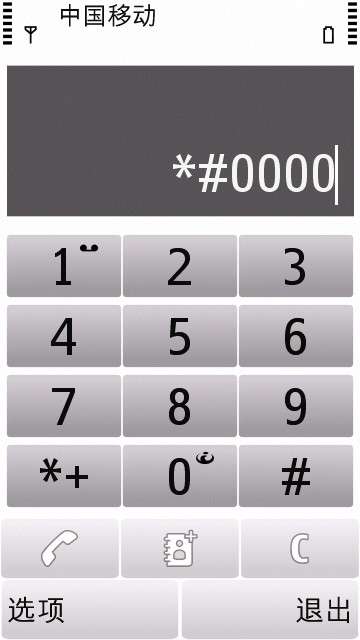为了让打印出来的Excel文档便于阅读,打印的时候可以在每一页都打印标题行,但是很多朋友不知道怎么做。下面介绍Excel如何让标题行出现在打印后的每一页上。让我们来看看!
方法/步骤
第一步:首先打开要打印的表单,修改后点击页面布局;Ps:重复打印标题栏教程
第二步:点击页面布局后,hi中出现一个新的标题栏,点击上面的打印标题;Ps:重复打印标题栏教程
第三步:点击打印标题,会出现一个弹出框。单击找到的行右侧的图标;
第四步:点击这个图标,会出现另一个小方框。Ps:重复打印标题栏教程
第五步:直接用鼠标选中需要重复的行或列,然后点击第二个项目符号框右侧的小图标,点击确定;
第六步:确认无误后打印要打印的表格,打印时会自动在下一页重复。
以上是Excel如何让标题行在打印后出现在每页上的介绍。操作很简单。你学会了吗?希望能对大家有所帮助!